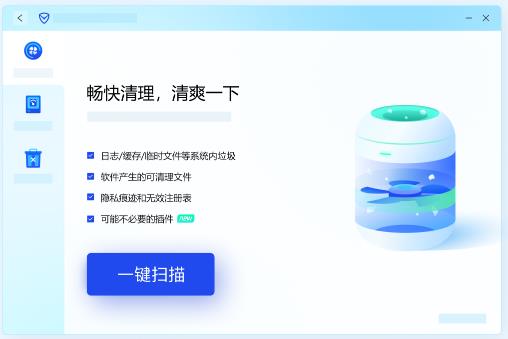介绍
现在蓝牙音箱已经成为时尚和便携的音频解决方案。人们可以通过蓝牙音箱随时随地享受音乐,而不必与台式电脑或笔记本电脑连接。但是,如果你想在家中使用蓝牙音箱,让台式电脑连接蓝牙音箱,听懂音乐,那么本文将为你提供解决方案。
你需要的工具
首先,你需要以下工具:
一台台式电脑
一只USB蓝牙适配器
一个蓝牙音箱
步骤
步骤如下:
安装USB蓝牙适配器
如果你的台式电脑自带蓝牙适配器,你可以跳过这一步。否则,你需要购买一只USB蓝牙适配器,并将其插入电脑的USB接口。如果你使用的是Windows 10操作系统,系统会自动安装驱动程序。否则,你需要按照适配器的说明书安装驱动程序。
打开蓝牙音箱的配对模式
你需要按下蓝牙音箱上的配对按钮或将其按住几秒钟,直到听见一声“嘟”声,表示它进入了配对模式。
在电脑上搜索并连接蓝牙音箱
现在你可以在电脑上搜索蓝牙设备。为此,单击Windows任务栏中的“通知”图标,在出现的面板中单击“所有设置”,然后单击“设备”和“蓝牙”。现在点击“添加蓝牙或其他设备”,选择“蓝牙”设备类型,并搜索蓝牙音箱。
当系统找到蓝牙音箱时,你只需选择它,并单击“配对”按钮。此时,你需要在蓝牙音箱中输入密码,以便使设备彼此配对。一般情况下,蓝牙音箱的默认密码是“0000”或“1234”,也可能会在说明书中提供详细说明。
连接蓝牙音箱
当你成功将蓝牙音箱与电脑配对后,接下来的任务就是将其连接到电脑上。要连接蓝牙音箱,你需要确保已从通知栏选项卡中选择了蓝牙音箱,并单击连接按钮。现在,你可以听到电脑中的音频通过蓝牙音箱播放了。
调整音频设置
当你连接蓝牙音箱后,你可能需要调整音频设置,以便将所有音频传输到蓝牙音箱中。为此,你需要打开“音量控制器”,选择“播放设备”选项卡,在选项卡中选择蓝牙音箱,并单击“设置为默认设备”。
总结
通过购买一只USB蓝牙适配器并与蓝牙音箱配对,你可以很容易地将蓝牙音箱连接到台式电脑上。此时,你可以随时随地享受电脑中的音频。尝试这个技巧,并在评论中与我们分享你的体验。